Excel2007是根据字段名来创建数据组并进行分类汇总的,因此要对数据列表进行分类汇总,首先要求数据列表中的每一个字段都有字段名,即数据列表的每一列都要有列标题。
下面以对“员工工资表”统计所有“经理”、“主管”及“业代”的“工资”、“奖金”之总和为例,介绍在Excel2007中建立分类汇总的方法。操作步骤如下:
步骤1 单击选择表格数据“职务”列范围内的任意一个单元格,然后单击“数据”功能选项,再单击“排序和筛选”功能组中的“升序”或“降序”工具按钮,如图1所示。

图1
步骤2 单击选择表格数据范围内的任意一个单元格,然后单击“数据”功能选项,再单击“分级显示”功能组中的“分类汇总”工具按钮,如图2所示。
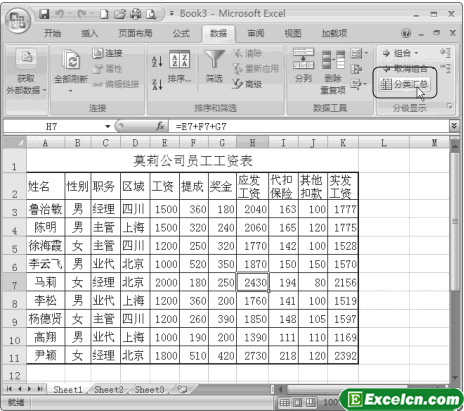
图2
步骤3 单击“分类字段”文本框,在下拉列表中单击选择“职务”选项,然后单击“汇总方式”文本框,在下拉列表中单击选择“求和”选项,再在“选定汇总项”列表区域中单击“工资”、“奖金”复选框,打上“√”标记,最后单击“确定”按钮,如图3、图4所示。
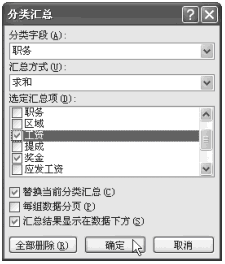
图3
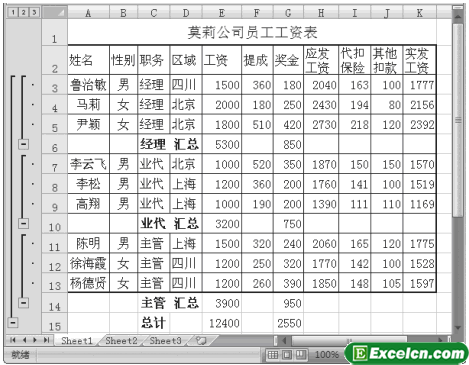
图4
对数据列表进行分类汇总时,必须要对汇总字段列进行排序,否则将会得到无效的汇总结果。例如对“莫莉公司员工工资表”的“职务”列不进行排序,就直接进行分类汇总操作,将得如图5所示的错误结果。
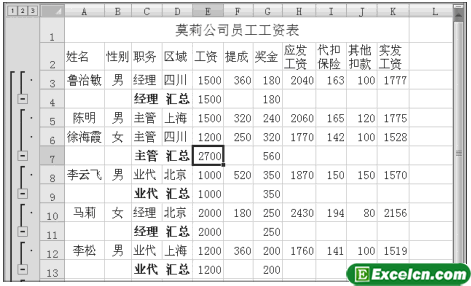
图5
Excel2007中建立分类汇总对数据列表进行了分类汇总操作后,若修改了数据表格中的明细数据,则汇总数据也将随之自动进行更新显示。




